Mindent a foobar2018 - Saját cikkek - Kiadó - összes társított jó hang!
A program:
• Támogatás a nagyszámú audió formátumokat lehet jelentősen bővítette az ingyenes plug-inek
• bezstykovoe lejátszás
• Teljes Unicode támogatás
• rendkívül rugalmas konfiguráció az interfész
• egy nagyszerű lehetőség, hogy megváltoztassa vagy címkéket
• átalakítás legnagyobb formátumú hangfájlokat, a képesség, hogy kifosztani Audio CD
• Teljes mértékben támogatja ReplayGain (Eng. Language)
• konfigurálható billentyűparancsokat elérhető funkciók
• Nyílt architektúra lehetővé teszi a fejlesztők, hogy növelje a játékos a lehetőségét, hogy a játékos telepítésével # 92; Az összetevők eltávolításához
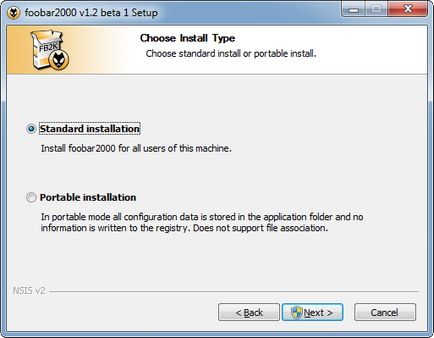
Az első típus - a „steady-state” használatra - alapértelmezés szerint azt tervezték több felhasználó, és a beállítások tárolódnak saját profilt (ha szeretné a beállításokat menti a mappát a telepített program, törölje a „user_profiles_enable” fájlt a játékos mappa).
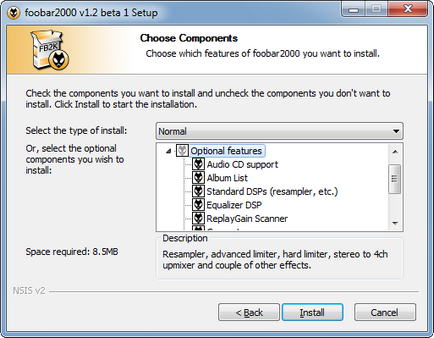
A következő lépés a telepítés lehet választani a komponenseket, amelyek jelentősen bővíteni a funkcionalitást a játékos:
2. Beállítás:
Ahhoz, hogy ki a beállítások ablakban válassza ki a Fájl főmenü -> Preferences (Ctrl + P).
2.1 Alkatrészek
További komponensek lehet venni a hivatalos honlapon, vagy bármely más, sok közülük. Amikor telepíti a szükségességét, hogy tisztában. hogy a kevésbé az egész készlet - a gyorsabb és stabilabb a program működik!
Miután a mappák megjelenése felhasználó-alkatrészek plugins lehetővé vált, hogy a szettet nem csak kézzel, ami egy mappát, és a másolás a dll fájlokat kapcsolódó fájlokat, hanem a lejátszó felületét (Beállítások -> alkatrészek). Kezdetben úgy volt lehetséges, hogy drag and drop a fájl ize _ * dll az összetevők listáját, és ez automatikusan egy adott mappát a felhasználó-összetevők (a felhasználói mappa, vagy egy mappát a játékos - a módtól függően a játékos beállítások) .. Ott is megjelent Install gombra. amely megnyitja a karmester - válassza ki a dll fájlt.
2.2 Munka burkolatok
2.2.1 kijelző
kiterjed a kimeneti formátum konfigurálható kijelző beállítások részben. Az első dolog, azt ajánlom, hogy megváltozik a megadott alapértelmezett fájl kiterjesztés jpg on * (pl :. Front *) - tim e távolítsa el a korlátozást loading jpg formátum csak mínusz: nem fogja betölteni a képeket a levéltár. Adja meg a kívánt indítási prioritását között varrott, külső vagy nagyobb méretű a kép lehet a Speciális -> Kijelző -> Album art. Azt is korlátozzák a képek méretét MB-ot.
2.2.2 Vezetékes fedél
Együttműködik a varrott képet, a helyi menüből jelölési -> szerkesztése csatolt képek vagy csatolása almenü # 92; Távolítsuk el a képeket.
2.2.3 Letöltés
Mi történik, ha egy mappában az album borítóján? Persze, akkor megy a szolgáltatást, mint images.google.com és keressen kézzel. De ha meg kell találni a fedezet sok)) album? Jött a mentő:
• AlbumArtDownloader XUI - nagy teljesítményű, sokoldalú eszközt találni fedél
2.3 Médiatár
Egy másik fontos szempont a munka egy játékos egy média-könyvtár, így ha létrehoz egy témát, én nagyon ajánlom találni egy helyet a design Album lista elemet. Ez a komponens grafikusan megjeleníti a média könyvtárat egy fa szerkezetű, és bőséges lehetőséget annak válogatás. Alkalmazása szükségtelenné teszi tárolására lejátszási lista fájlok (* .m3u, * .fpl.).
Fájlok hozzáadása a média könyvtárat láthat Media Library beállításokat. Kattintson a Hozzáadás gombra, és válassza ki a könyvtárat vagy könyvtárakat a zenével. Keresés a fájlok a számítógépen némi időt vesz igénybe (attól függően, hogy a fájlok és a hatalom a PC). Meg kell tenni csak egyszer, az alap mindig frissíti magát a háttérben. Meg tudja nyitni a könyvtár csapat -> Album lista (ha a Albumlistára része a design, ez a parancs megmutatja azt).
2.4 Sound # 92; DSP
A legegyszerűbb (és előnyös), hogyan állítsunk be ezt a pontot a szakasz lejátszási beállítások -> Output hangkártyát, és a teljesítményét.
Részletesebb beállítás használatával jár alternatív kimeneti interfészek és DSP.
DSP (digitális jelfeldolgozás) - digitális hangfeldolgozó. DSP beállítások könnyű megtalálni a lejátszási listájában -> DSP menedzsere. Az aktivált azáltal, hogy a DSP-ről a jogot, hogy a bal oldali mezőben.
Néhány tipp a szerzés a hang legközelebb az eredeti:
• elrendezés (fentről lefelé): mintavételezés -> egyéb DSP -> limiter
• meg kell érteni, hogy minél kisebb a lista - a kisebb torzítás az eredeti jel, így a hang közelebb áll az eredeti
• Lehetőleg ne használja a Equalizer (EQ).
• Ha a használni kívánt mintavételezés. érdemesebb gyors és minőségi SoX.
• Zenehallgatás közben a fejhallgatót, hogy megszabaduljon a szuper sztereó hatás segít Bauer sztereó-to-binaural DSP
• Kap valamilyen hatás 5.1 Dolby Surround fejhallgató - Dolby Headphone wrapper
• Hang helyesen 2.1 # 92; 5.1 # 92; 7.1 akusztika Csatornakeverő
• Munka panoráma # 92; egyensúly - Hátsó Pan
Meg kell érteni, hogy az összes „kütyü” DSP elhalasztja a hang a zene az eredeti, és minél többet közülük - a távolabb))
2.5 Az utolsó lépések.
Ha szeretné, hogy a kurzort a „követni” az aktuális szám van a listában, jelölje a lejátszás főmenü -> kurzor követi lejátszás. Ha szeretné elolvasni a pályán játszották, ami a kurzor által - válassza ki a lejátszás -> lejátszás következik kurzor.
A lejátszás -> rendelés, akkor válasszon az üzemmódok között:
• Alapértelmezett - a műsorszámok lejátszása abban a sorrendben, amelyben azok a lejátszási lista
• Ismétlés - műsorszám vagy lejátszási lista
• Random - lejátszás számokat véletlen sorrendben
• Shuffle - "intelligens" véletlenszerű sorrendben. Lejátszható számok nem ismétlődnek, és az előző vagy a következő futópálya
3. Kivitelezés:
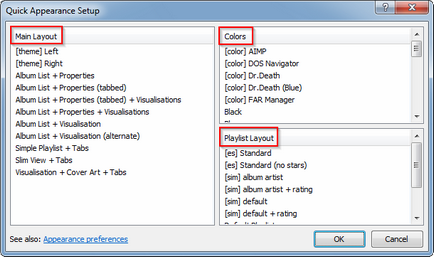
3.1 létrehozása és szerkesztése
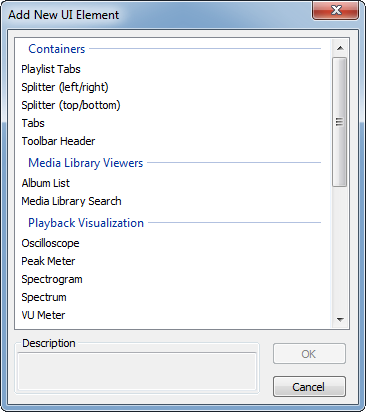
Miután befejezte a szerkesztést, válasszuk a Szerkesztés -> Apply Layout. ha az üzemmódban létre egy új témát, vagy törölje a View -> Layout -> Enable Layout szerkesztési mód, hogy kilépjen szerkeszti az aktuális téma.
Az elemek száma a rendelést könnyen kitágul miatt a külső elemek fektetve a hivatalos honlapján.
3.2 felület elemei.
Playlist View - egy szabványos lejátszási listára. Kiválaszthatja, hogy milyen információkat jelenít meg egy szabványos lejátszási listára. Jobb klikk a oszlopfejlécekre - megnyit egy menüt két példány: Oszlopok és csoportok.
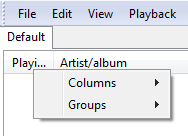
Az első al - Oszlopok - Akkor hozzáadni vagy eltávolítani az időpontját, a hangszórók. Ha bejelöli Auto-skála oszlopok Windows Méret. Az oszlop automatikusan átméretezi, ha az ablak szélessége.
A csoportok, akkor meg egy szabályt válogatás fájlok a lejátszási listában. Kényelmes lehetőség - ByArtist / dátum / album.
A közös elem erre menü - Több. Kinyitja az oldalunkon beállítások megjelenítése -> Default User Interface -> Playlist View. ahol felveheti a oszlopon rendezési sémák.
SimPlaylist # 92; EsPlaylist - alternatív lejátszási listákat. Többek között képes megjeleníteni az album közvetlenül a lejátszási listában.
Líra megjelenítése Panel 3 - Panel lyrics. Minden változás a pálya automatikusan megkeresi, hajó és szövegek egy bizonyos panel.
Splitter - egy szabványos konténer. Element Splitter oszthatjuk a tárgyak az ablakon, és ha a tulajdonságokat az összes hántoló Lock (kattintson a jobb egérgombbal a Splitter -> Lock Bal # 92; Jobb és / vagy a Top # 92; Bottom), ugyanezen okból úgy dönt, hogy változtatni az ablak méretét.
3.3 Színek és betűtípusok
Módosíthatja a betűtípust és színét a kialakítás lehet az ablakban a Fájl -> Beállítások -> Kijelző -> Default User Interface -> Színek és betűtípusok. Ha nincs megadva, a rendszer értékeket veszünk.
Import 3.4 # 92, az export
Téma mentése lehet a Beállítások -> Kijelző -> Default User Interface (Field Témamenedzselési). Kattintson az Exportálás gombra a téma párbeszédpanelen törölje az összes daw kromeMain Layout. Kattintson az OK gombra. nyomkodjuk tetszőleges nevet és bemutató katalógus:
Ön tudja menteni a szín sablont, így a többi színek és eltávolítása csóka.
Most, ha a Nézet -> Layout -> Gyors beállítás. akkor a téma és a színes minta jelenik meg a helyén.
Amikor exportálja a téma, akkor hagyja elemet - Színek # 92; betűtípusok # 92; sablon # 92; Az állapotsor # 92; Eszköztár. de hogy ezt a témát, akkor kell használni a gombot Import téma.
4. Használat:
4.1 Convert audio fájlokat:
Tömörítetlen zene (. Wav CDA) lehet alakítani két módja van:
Vegye figyelembe, hogy veszteséges átalakítás egyik formátumból a másikba (bármelyik értéke a bit rate) általában csak rontja a hangminőséget.
Ezzel szemben, ha konvertálás egy veszteségmentes formátumból a másikba - a minőség nem változik. Lossless jeladók - sőt, az archiváló - még akkor tömörítse a fájlt tömörítetlen WAV-fájlt. majd újra csomagolt egy másik formátumban.
4.2 Graben audio CD-k.
• A Fájl -> Megnyitás Audio CD és jelölje ki a kívánt Drive Settings. nyomja meg az auto gombot. Ha megkapta az üzenetet meghajtó nincs jelen az adatbázisban. majd válassza ki a megfelelő eltoláskorrektúra a CD-meghajtó kézi
• Beolvasása Security a listában, válasszon normál kullancs Limit menetsebesség olvasása közben (például az ábrán a konfiguráció egyik meghajtó modellek):
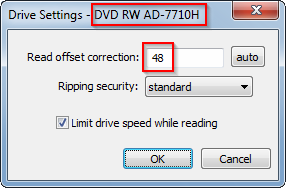
• A megnyitott ablakban kattintson a Rip Audio CD keresése
• Ellenőrizze a jelölőnégyzetet egyeztessük AccurateRip
• Átalakítás lemezt. Ha már van egy kész beállításait átalakító, akkor jelölje ki azokat a jobb alsó listából.
• befejezését, kivéve a LOG
• Kérésre, akkor ellenőrizze a RIP apkonverta programot auCDtect Task Manager.
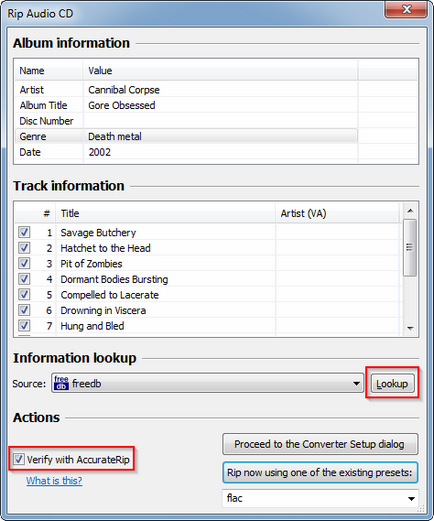
4.3 Munka címkék
4.3.1 automatikus
Háromféle módon, hogy automatikusan megváltoztatja a címkéket. Megjegyzés: Az összes módon internetkapcsolatra van szükség.
Az első módszer - egy szabványos foo_freedb2 komponenst. Válassza ki az egész albumot, és válassza ki a helyi menüben TaggingGet -> Címkék freedb. A nyitott freedb tagger jelölje ki a kívánt eredményt (ez lehet a helyes), és kattintson a Frissítés fájlok gombra.
Sajnos, ha dolgozik freedb. Probléma esetén a kijelző az orosz szöveget. A kilépéshez helyzet, kövesse az alábbi lépéseket:
• Tegye komponens Masstagger
• Jelölje ki a teljes albumot, és válassza ki a jelölési helyi menü -> Manage Scripts -> Importálás fájlból
• Adja meg a fájl elérési útvonalát fix_codepage.mts
A második - az alkatrész Discogs Címkéző (is megtalálja fedél).
Harmadszor - alkatrész MusicBrainz Tagger.
4.3.2 manuális
Jelölje ki az érkezési és távozási zeneszámok vagy az egész albumot. Hívja a helyi menüt, és válassza ki a Tulajdonságok menüpontot benne (Alt + Enter). A nyitott ablak két lap - Metaadatok és tulajdonságai. Az első - minden területen tárolt címkéket, és a második, megjeleníti a különböző információk a helyét a pályák és azok jellemzőit.
Eszközök gombra a bal alsó sarokban az ablak tartalmazza szinte ugyanaz, mint a helyi menüben, de további három pontot:
• Újratöltés Info - olvasson el minden információt
• Vegye címkék - Vegye ki az összes tag (vigyázat!)
• Betű - Módosítsa a betűtípus mezőket ebben az ablakban
Tehát, ha sikerült az album adatokat nem ismeri fel automatikusan, írja a mezőket kézzel. Indításához, töltse ki a teljes értékek az album, mint például az előadó neve (plusz Album Artist gyűjtők), album címe. Dátum és műfaj. Most kell, hogy töltse ki a nevét a számokat:
• Keressen egy listát a dalok az album (pl, az internet), és másoljuk a vágólapra (Ctrl + C). Kattintson az egér jobb gombjával a pálya Cím mezőbe, majd kattintson az automatikusan kitölti értékek
• A Forrás meghatározott vágólapra. vonal sávonként. és Pattern -% title%
• Ha szükséges, csípés beállításokat, majd kattintson az Automatikus aktiválása. kattintson az OK gombra
• Továbbra is teljes a Cím száma és számok. Ehhez válassza ki az Auto Track szám. Ha az album áll több lemezek, töltse ki a mezőket Disc száma és összege lemezek.
5. Harmadik féltől származó szoftver:
5.1 Felvétel Internet Radio
Az a tény, hogy ezt a problémát a szoftver kell legalább két funkciója van:
• Ne változtassa meg a veszteséges patak, amely rendszerint sugárzott rádió.
• Mentés mindegyik pályán, mint egy külön fájlban.
mert Converter fubara semmit a fenti nem, akkor erre a feladatra, akkor használja a harmadik féltől származó szoftvert. Íme három ingyenes programok egyformán jó felvételt online rádió, és egymástól csak további funkciók:
• RarmaRadio - meg kell, hogy egy négyzetet bejegyzés az eredeti formátumban a Beállítások Record -> jeladók
• StreamRipper - ez elég egyszerű, problémák merülnek fel
• Spider Player - el kell helyezni egy négyzetet használat utáni minőségromlás nélkül a Beállítások Rádió Record
5.2 Hangerőszabályzó és eszközök:
Win7AudioSwitcher - változik a hangkártya alapértelmezett egy kattintással.
Volumouse - hangerőszabályzó a rendszerben. A legstabilabb és funkcionális szoftver a maga nemében.
5.3 Tag LYRICS
Abban a pillanatban, a lejátszó nem támogatja a dalszöveg tag. Ha úgy érzi, hogy bizonyos sávokat tartalmazhat a nem dolgozó „függelék”, ezek a fájlok találhatók, és „tiszta” a Mp3tag ral.
Mp3tag futtatni a programot, és nyissa meg a katalógusában zene (Ctrl + D). Kattints a fejlécben Tag oszlopot. ezáltal válogatás a címkéket típus. Jelölje ki a fájlokat, amelyek tartalmazzák a szöveget és ezt csinálni: kattintson a jobb egérgombbal -> Tegvyrezat. újra -> Tegvstavit.
5.4 Integráció más programokkal
Mint ismeretes, kivéve a médiatár fájlok hozzáadása a játékos, akkor is több módon:
• kihasználni mindenféle lehetőséget a File almenü
• egyszerű „drag and drop” a fájlokat a lejátszó ablak (ha a „drag” a status bar, akkor hozzá kell adni a lejátszási lista végét)
• annak társult médiafájlokat és # 92, vagy új elemeket, hogy a helyi menü mappák
Beszéljétek itt a helyi fórumon.